विंडोज 10 थेट डाऊनलोड कसे करावे
 |
| विंडोज 10 |
मायक्रोसॉफ्टने 29 जुलै 2015 रोजी सादर केलेली विंडोज 10 ही आधुनिक संगणक प्रणाली वापरुन पहाण्याची उत्सुकता सर्वच संगणक वापरकर्त्यांना नक्कीच लागलेली असेल. ही नव्याने सादर केलेली विंडोज 10 प्रणाली आपल्या संगणकावर स्थापित करण्यासाठी दोन पर्याय उपलब्ध आहेत.
पहिला पर्याय म्हणजे आपल्या संगणकावर पूर्वीच स्थापित असलेली विंडोज 7, विंडोज 8.1 प्रणालीसाठी नविन विंडोज 10 आरक्षित करुन अपग्रेड करणे, आणि दुसरा पर्याय म्हणजे मायक्रोसॉफ्टच्या संकेतस्थळांवरुन विंडोज 10 डाऊनलोड करुन घेणे. यापैकी ज्यांनी पहिल्या पर्यायाचा अवलंब केलेला आहे, त्यांना अपग्रेडेशन काही काळ प्रतिक्षा करावी लागण्याची शक्यता आहे.
आणि ज्यांना प्रतिक्षा करण्याची इच्छा नाही, त्यांच्यासाठी विंडोज 10 डाऊनलोड करुन घेण्याचा पर्याय उपयुक्त ठरेल. मात्र विंडोज 10 डाऊनलोड करुन घेण्यासाठी मायक्रोसॉफ्टच्या संकेतस्थळाला भेट दिल्यावर विंडोज 10 डाऊनलोड करुन घेण्यासाठी आधी मिडीया क्रिएशन टूल डाऊनलोड करुन घेणे अनिवार्य आहे. त्यानंतर त्या टूलवर असलेल्या पर्यायापैकी योग्य तो पर्याय निवडल्यानंतरच विंडोज 10 डाऊनलोड करुन घेण्याची प्रक्रिया सुरू होते.
पण हे मिडीया क्रिएशन टूल डाऊनलोड करुन न घेता ही विंडोज 10 ची ISO फाईल थेट कशी डाऊनलोड करुन घेता येईल, हे आपण आज येथे पहाणार आहोत.
मायक्रोसॉफ्टच्या संकेतस्थळाला आपण भेट देतो तेव्हा तेथे सर्वप्रथम आपल्या संगणकावर कोणती प्रणाली स्थापित आहे, हे आपल्या नकळत तपासले जाते. आणि जर आपल्या संगणकावर विंडोजची प्रणाली स्थापित आहे हे त्या वेबसाईटला निष्पन्न झाले तर मिडीया क्रिएशन टूल डाऊनलोड करुन घेण्याचा पर्याय पुढे येतो.
आणि याच टप्प्यावर आपण एक छोटीशी युक्ती वापरुन, म्हणजे आपल्या संगणकावर विंडोज ऐवजी दुसरीच प्रणाली (उदा. मॅक, ऊबंटु, अँड्राईड इत्यादी) स्थापित आहे असे भासवून, आपण मिडीया टूल डाऊनलोड न करता ही विंडोज 10 ची ISO फाईल थेटपणे डाऊनलोड करण्याची लिंक प्राप्त करु शकतो. आणि त्यासाठी फार वेगळं असं काही करण्याचीही गरज पडत नाही. ही युक्ती काय आहे ते आता आपण पाहू.
गुगल क्रोम हा एक लोकप्रिय आणि बहुतांश संगणकांवर वापरला जाणारा वेब ब्राऊजर आहे. त्यामुळे आपणही आपल्या संगणकावर गुगल क्रोम हा वेब ब्राउजर वापरत आहात हे येथे गृहित धरु. तर आता या वेब ब्राऊजरमध्ये आपणाला फक्त एक छोटेसे एक्सटेन्शन अॅड करायचे आहे. युजर एजंट स्विचर या नावांचे हे एक्सटेन्शन गुगलच्या वेब स्टोअरमध्ये सर्च करुन अॅड करता येईल किंवा येथे क्लिक करुनही अॅ़ड करुन घेता येईल.
हे एक्सटेन्शन आपण आपल्या गुगल क्रोम ब्राऊजरमध्ये अॅड केल्यानंतर त्याचा आयकॉन ब्राऊजरच्या टूलबारवर दिसेल. त्यावर क्लिक केल्यानंतर सिलेक्ट युजर एजंट याखाली ड्रॉपडाऊन मेनूमध्ये डिफॉल्ट सिलेक्ट असलेले आपणांस दिसेल. आता त्यावर क्लिक केल्यावर खाली दिसणाऱ्या यादीतील नावांमधून विंडोज ऐवजी दुसरी एखादी संगणक प्रणाली निवडा उदा. क्रोम ऑन मॅक. त्याचबरोबर ही निवड केल्यामुळे टूलबारवरील आयकॉनवर ऑन चे चिन्ह दिसेल. याचा अर्थ आता आपण युजर एजंट चेंज केला आहे. त्यामुळे आता आपल्या संगणकावरील स्थापित प्रणाली मायक्रोसॉफ्टच्या वेबसाईटला विंडोज ऐवजी मॅक आहे असे दिसेल.
 |
| युजर एजंट स्विचर |
हा टप्पा व्यवस्थितपणे पार पाडला आहे याची खात्री झाल्यानंतर मायक्रोसॉफ्टच्या संकेतस्थळावरुन विंडोज 10 ची ISO फाईल थेट डाऊनलोड करुन घेण्यासाठी येथे क्लिक करा. मायक्रोसॉफ्टच्या वेबसाईटला भेट देताच आता त्यांच्या तपासणीत आपल्या संगणकावर विंडोज ऐवजी दुसरीच प्रणाली स्थापित आहे असे दिसेल. त्यामुळे मग या वेबपेजवर विॆडोज 10 ची कोणती आवृत्ती आपणांस डाऊनलोड करुन घ्यायची आहे त्यासाठीचे पर्याय सर्वप्रथम आपणांसमोर येतील. त्यापैकी विॆडोज 10 हा पर्याय निवडा. किंवा आपल्या गरजेनुसार इतर दुसरा पर्यायसुध्दा निवडता येईल.
 |
| विंडोज 10 आवृत्ती निवडीचे पर्याय |
त्यानंतर भाषा निवडीचा आणखीन एक पर्याय आपणांपुढे येईल. त्यापैकी इंग्लिश हा पर्याय निवडा. त्यानंतर लगेचच आपणांसाठी विंडोज 10 ची ISO फाईल डाऊनलोड करुन घेण्यासाठी लिंक निर्माण करण्याची प्रक्रिया सुरु झालेली दिसेल. ती प्रक्रिया पूर्ण होईपर्यंत त्या वेबपेजवर बॅकस्पेस किंवा पेज रिफ्रेश यासारखी कोणतीही कृती करु नका.
 |
| विंडोज 10 भाषा निवडीचे पर्याय |
त्यानंतर काही क्षणांतच विंडोज 10 ची ISO फाईल थेट डाऊनलोड करुन घेण्यासाठी, 32 बिट व 64 बिट अशा दोन पर्यायाद्वारे ती लिंक आपणांसमोर येईल. या दोन्ही पर्यायापैकी आपल्या गरजेनुसार आवश्यक त्या पर्यायाच्या बटनावर क्लिक करुन विंडोज 10 ची ISO फाईल आपणांस थेट डाऊनलोड करुन घेता येईल.
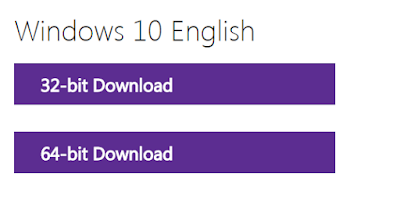 |
| विंडोज 10 डाऊनलोड लिंकचे पर्याय |
महत्वाची सूचना : या डाऊनलोड लिंकची वैधता केवळ चोवीस तासच असते. त्यामुळे चोवीस तासांच्या आतच हे डाऊनलोडींग पूर्ण करुन घ्यावे लागते, हे येथे लक्षात घेणे गरजेचे आहे. त्यामुळे ही फाईल जलद गतीने डाऊनलोड करण्यासाठी एका फाईलचे सुमारे आठ भागात विभाजन करुन आठपट शीघ्र गतीने डाऊनलोडींग करण्यासाठी प्रसिध्द असलेला इंटरनेट डाऊनलोड मॅनेजर सारखा एखादा प्रोग्रॅम यासाठी उपयुक्त ठरु शकेल.

0 Comments:
Post a Comment